Włącz lub wyłącz ofertę tłumaczenia stron w Microsoft Edge Chromium
Jak włączyć lub wyłączyć ofertę tłumaczenia stron w Microsoft Edge Chromium?
Domyślnie Microsoft Edge oferuje tłumaczenie stron internetowych, które nie są w domyślnym języku przeglądarki. Jeśli nie podobają Ci się takie monity za każdym razem, gdy odwiedzasz stronę w obcym języku, możesz je wyłączyć. Na przykład możesz preferować alternatywnych tłumaczy do Bing, który jest domyślnie włączony w Edge.
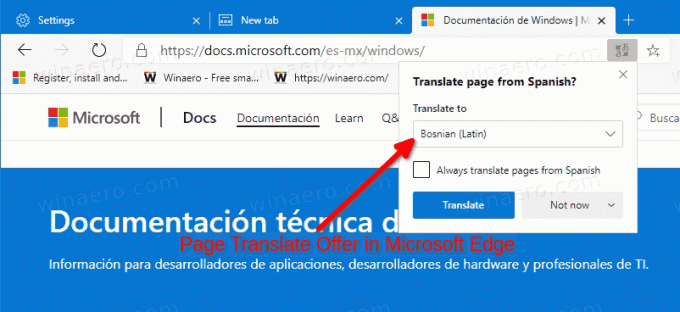
Microsoft Edge jest teraz przeglądarką opartą na Chromium z wieloma ekskluzywnymi funkcjami, takimi jak Czytać na głos i usługi powiązane z Microsoft zamiast z Google. Przeglądarka otrzymała już kilka aktualizacji, z obsługą urządzeń ARM64 w Stabilna krawędź 80. Ponadto Microsoft Edge nadal obsługuje wiele starzejących się wersji systemu Windows, w tym Windows 7, który ostatnio się zmienił osiągnął koniec wsparcia. Kasy Wersje systemu Windows obsługiwane przez Microsoft Edge Chromium oraz Najnowsza mapa drogowa Edge Chromium
. Wreszcie zainteresowani użytkownicy mogą pobrać Instalatorzy MSI do wdrażania i dostosowywania.Reklama

W przypadku wersji przedpremierowych firma Microsoft wykorzystuje obecnie trzy kanały do dostarczania aktualizacji Edge Insiders. Kanał Canary otrzymuje aktualizacje codziennie (z wyjątkiem sobót i niedzieli), kanał Dev otrzymuje aktualizacje co tydzień, a kanał Beta jest aktualizowany co 6 tygodni. Microsoft jest będzie obsługiwać Edge Chromium w systemach Windows 7, 8.1 i 10, obok macOS, Linux (w przyszłości) oraz aplikacje mobilne na iOS i Androida. Użytkownicy Windows 7 otrzymają aktualizacje do 15 lipca 2021.
Domyślnie Microsoft Edge wyświetla się w tym samym języku, co Twój system. W przypadku witryn skomponowanych w innych językach wyświetli monit o tłumaczenie. Możliwe jest wyłączenie tych podpowiedzi bez szkody - nadal będziesz mógł kliknąć prawym przyciskiem myszy na stronie, aby ją przetłumaczyć.
Aby włączyć lub wyłączyć ofertę tłumaczenia stron w Microsoft Edge Chromium,
- Otwórz Microsoft Edge.
- Kliknij przycisk Ustawienia (Alt + F) i wybierz Ustawienia z menu.

- Po lewej stronie kliknij Języki. Jeśli nie widzisz lewego okienka, spróbuj zmienić rozmiar okna Edge lub kliknij przycisk menu z 3 paskami w lewym górnym rogu.
- Pod Preferowane języki po prawej,
włączyć coś(domyślnie włączone) lubwyłączony(wyłączy monity) Proponuj tłumaczenie stron, które nie są w języku, który czytasz przełącz opcję na to, co chcesz.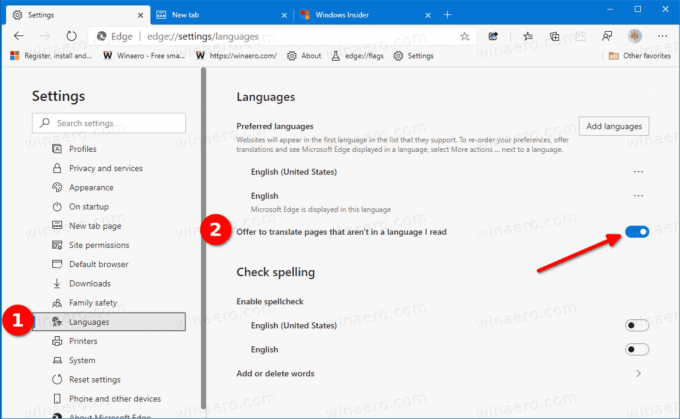
- Skończyłeś. Możesz teraz zamknąć stronę Ustawienia w Edge.
Alternatywnie możesz wyłączyć ofertę tłumaczenia stron na określone języki. Zobaczmy, jak można to zrobić.
Włącz lub wyłącz ofertę tłumaczenia stron w określonych językach
- Otwórz Microsoft Edge.
- Kliknij przycisk Ustawienia (Alt + F) i wybierz Ustawienia z menu.

- Po lewej stronie kliknij Języki. Jeśli nie widzisz lewego okienka, spróbuj zmienić rozmiar okna Edge lub kliknij przycisk menu z 3 paskami w lewym górnym rogu.
- Pod Preferowane języki po prawej stronie kliknij przycisk menu z trzema kropkami po prawej stronie wybranego języka i kliknij oferta przetłumaczenia stron w tym języku aby go włączyć lub wyłączyć.
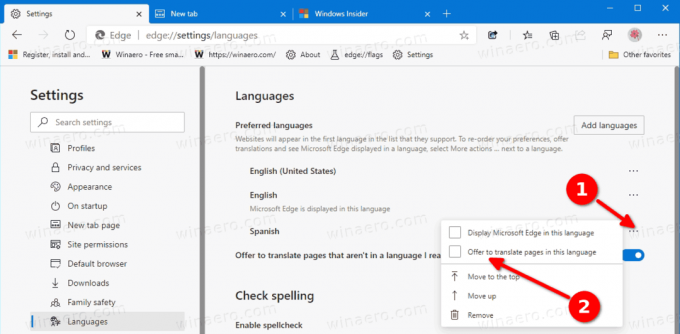
- W razie potrzeby powtórz to dla innych języków.
- Skończyłeś. Możesz teraz zamknąć stronę Ustawienia w Edge.
Uwaga: opcja oferta przetłumaczenia stron w tym języku nie jest dostępny, gdy powyższe Proponuj tłumaczenie stron, które nie są w języku, który czytasz opcja jest wyłączona.
Rzeczywiste wersje krawędzi
- Stabilny kanał: 83.0.478.61
- Kanał beta: 84.0.522.28
- Kanał deweloperski: 85.0.552.1
- Kanał Kanaryjski: 85.0.571.0
Pobierz Microsoft Edge
Wstępną wersję Edge dla niejawnych testerów możesz pobrać stąd:
Pobierz podgląd Microsoft Edge Insider
Stabilna wersja przeglądarki jest dostępna na następującej stronie:
Pobierz stabilną Microsoft Edge
Uwaga: firma Microsoft zaczęła dostarczać Microsoft Edge użytkownikom systemu Windows za pośrednictwem usługi Windows Update. Aktualizacja jest przeznaczona dla użytkowników systemu Windows 10 w wersji 1803 lub nowszej i po zainstalowaniu zastępuje klasyczną aplikację Edge. Przeglądarka, kiedy dostarczane z KB4559309, uniemożliwia odinstalowanie go z poziomu Ustawień. Sprawdź następujące obejście: Odinstaluj Microsoft Edge, jeśli przycisk Odinstaluj jest wyszarzony.
Otóż to.

